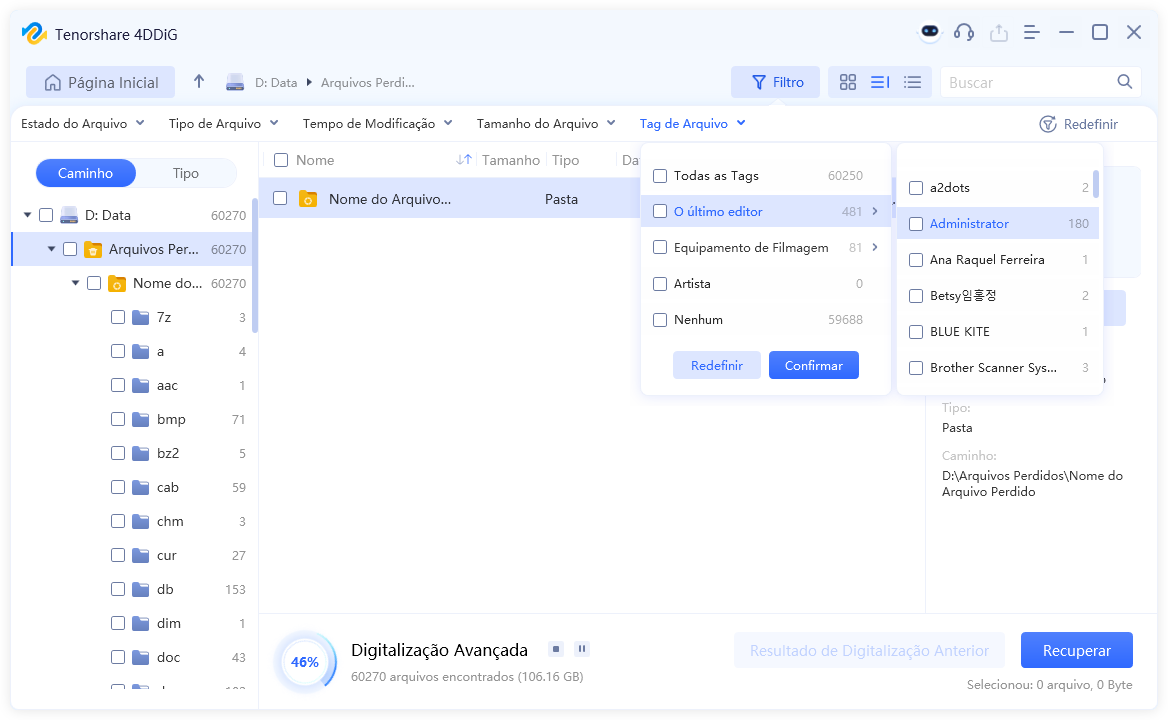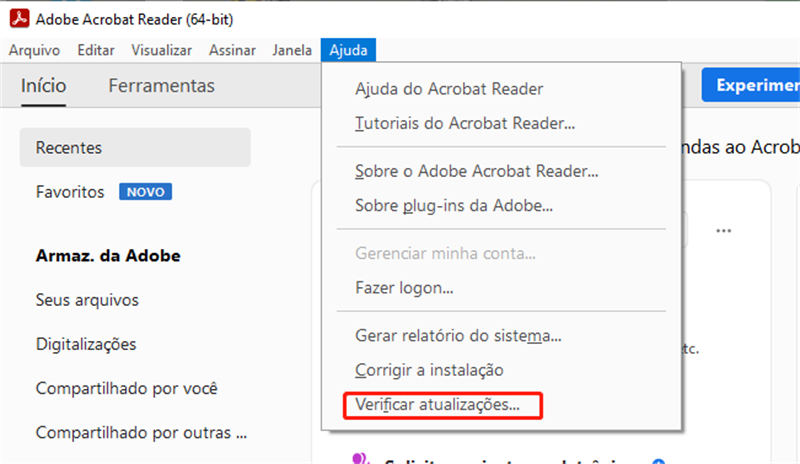Como Corrigir Arquivos Recuperados Que Não Abrem
Um arquivo corrompido é um arquivo que ficou danificado, incompleto ou de outra forma inutilizável devido a erros em sua estrutura de dados, ou conteúdo. A corrupção pode ocorrer por vários motivos, como bugs de software, falhas de hardware, desligamentos inadequados ou erros de transmissão.
Quando você tenta abrir o arquivo, aparecem os seguintes erros:
- O arquivo está corrompido e não pode ser aberto.
- Arquivo não acessível. O arquivo ou diretório está corrompido ou ilegível.
A corrupção pode ocorrer em qualquer tipo de arquivo, incluindo vídeos, Word, Excel, PDF, arquivos de imagem e até mesmo arquivos do sistema Windows.
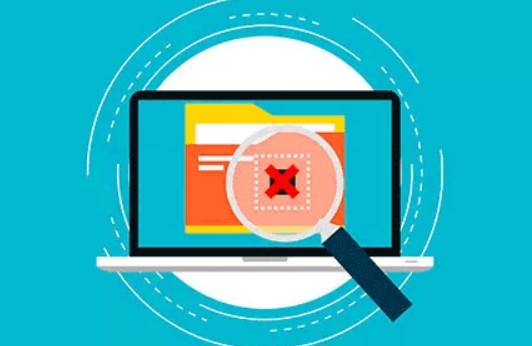
Parte 1: Por Que os Arquivos Recuperados Não Abrem
Existem muitas razões pelas quais arquivos recuperados não podem ser abertos, como danos ao arquivo, arquivos sobrescritos, setores defeituosos no disco rígido, etc. Algumas das razões mais comuns são:
- Arquivos Danificados
- Arquivos Fragmentados
- Sobrescrita de Dados
- Setores defeituosos na unidade em que você perdeu os arquivos
- Setores defeituosos na unidade em que você armazenou os arquivos recuperados
- Arquivos recuperados já estavam corrompidos antes da recuperação
1.1 Arquivos Danificados
Geralmente, arquivos recuperados não abrem devido a uma corrupção no cabeçalho ou em seus dados reais. Uma vez que você exclui um arquivo, é muito possível e provável que o arquivo selecionado possa ser danificado por outro arquivo. Porém, o dano pode ocorrer quando o arquivo é sobrescrito por outro arquivo. O arquivo excluído também pode ser danificado por desfragmentação do disco, um ataque por software malicioso como vírus ou malware, e até mesmo atividades adversas de hackers (arquivos do Microsoft Office, em particular, são muito vulneráveis nesse caso).
1.2 Arquivos Fragmentados
Existem arquivos grandes que muitas vezes são salvos em locais distintos e separados na sua unidade porque eles não podem compartilhar o mesmo espaço no disco rígido. A recuperação de tais arquivos é praticamente impossível - ou difícil, na melhor das hipóteses - pois mesmo que a localização inicial do arquivo possa ser identificada, a informação sobre onde os outros fragmentos estão localizados geralmente é apagada para sempre.
1.3 Sobrescrita de Dados
Pode ser que alguma parte do cluster esteja sobrescrita, o que resulta em corrupção e impossibilita recuperar o arquivo original.
Parte 2: Como Corrigir Arquivos Recuperados Que Não Abrem
As soluções podem variar para arquivos recuperados que não abrem. Sugerimos que você identifique primeiro a causa e depois consulte o método relacionado para resolver este problema, restaurando todos os arquivos.
Método 1: Corrija a extensão do arquivo
Por exemplo, após recuperar um vídeo *.mp4, ele se torna um arquivo *dat. Você pode alterar manualmente o sufixo do arquivo de vídeo para *.mp4.
Método 2: Use Outro Software de Recuperação de Dados 4DDiG Confiável
Quando seus arquivos recuperados pelo disk drill e easeus não abrem, você pode tentar escolher corretamente um software renomado. O 4DDiG Data Recovery Software é a única maneira de reparar arquivos recuperados que não abrem. O 4DDiG não é apenas um software de recuperação de arquivos; é uma solução com IA para reparar arquivos corrompidos após a recuperação, trazendo vídeos perdidos ou danificados, imagens, etc., de volta à vida, não importa onde estavam armazenados.
Download
Seguro
Download
Seguro
-
Faça uma Varredura Avançada Completa
Primeiro, certifique-se de que você completou a Varredura Avançada. Caso contrário, é muito provável que o software de recuperação de dados não tenha encontrado o arquivo completo, resultando em arquivos recuperados que não abrem.
-
Verifique Arquivos com Tags
Em segundo lugar, não deixe passar os arquivos com tags extraídas encontrados pela Varredura Avançada, os quais são mais propensos a estarem intactos.
Método 3: Repare com a Ferramenta 4DDiG File Repair
Com a ajuda da ferramenta 4DDiG File Repair, você poderá reparar rapidamente todos os tipos de arquivos de imagem danificados e corrompidos, incluindo arquivos JPEG. É um programa poderoso, rápido, confiável e fácil de usar para corrigir arquivos de imagem e vídeo corrompidos com facilidade.
Download Seguro
Download Seguro
-
Baixe e inicie o software 4DDiG File Repair no seu PC ou notebook
Selecione o "Tipo de Arquivo" que você deseja reparar. Adicione os arquivos corrompidos para reparação

-
Clique no botão "Reparar Tudo" para reparar vários arquivos de uma vez.

-
Clique em "Salvar Tudo" para exportar os arquivos reparados.

No entanto, observe que se os arquivos corrompidos tiverem dados ausentes ou alguns clusters estiverem sobrescritos, até mesmo uma ferramenta de reparo de arquivos não funcionará.
Método 4: Experimente Reprodutores de Mídia Diferentes
O problema pode estar no seu reprodutor de mídia atual. Tente abrir os arquivos recuperados com diferentes softwares. Para vídeos, considere o VLC Media Player, 5KPlayer, KM Player ou QuickTime Player. Para fotos, explore opções como IrfanView, Microsoft Photos, Paint ou Picasa.
Método 5: Verifique os Codecs de Vídeo
Às vezes, vídeos recuperados carecem do codec adequado necessário para a reprodução. O VLC Media Player é conhecido por suportar uma ampla gama de codecs. Tente reproduzir seus vídeos lá. Como alternativa, instalar um pacote de codecs no seu sistema pode fornecer suporte para vários formatos de vídeo.
Infelizmente, se nem visualizadores diferentes, nem pacotes de codecs funcionarem, o vídeo recuperado pode estar corrompido. Nesses casos, considere usar um software de reparo de vídeo para uma possível correção.
Parte 3: Perguntas Frequentes
P1: Como recuperar um arquivo do Excel corrompido que não abre?
O Excel possui reparo embutido! Tente isto:
- Abra o Excel e clique em "Arquivo" e depois "Abrir".
- Encontre seu arquivo corrompido, depois clique na seta ao lado de "Abrir" e escolha "Abrir e Reparar".
- O Excel tentará corrigir o arquivo. Escolha "Reparar" para melhor recuperação de dados, ou "Extrair Dados" para recuperar fórmulas e valores.
Se o reparo do Excel falhar, considere software de recuperação de dados de terceiros ou serviços profissionais para uma tentativa mais elaborada.
P2: Como abrir arquivos após a recuperação de dados?
- Clique duas vezes: tente clicar duas vezes no arquivo. Seu computador pode ter o programa certo para abri-lo.
- Botão direito e Abrir Com: se o clique duplo falhar, clique com o botão direito no arquivo e escolha "Abrir com". Selecione um programa que normalmente abre esse tipo de arquivo (por exemplo, fotos com um visualizador de fotos).
- Verifique Codecs (Vídeos): para vídeos, certifique-se de que você possui o codec correto (como o VLC Media Player).
- Arquivo Corrompido: se ainda não estiver abrindo, o arquivo pode estar corrompido. Considere usar um software de reparo ou tentar outra ferramenta de recuperação de dados.
P3: O que significa quando arquivos recuperados não abrem?
Existem duas razões principais para que arquivos recuperados não abram:
- Recuperação Incompleta: durante a recuperação de dados, o arquivo pode não ter sido totalmente recuperado. Isso pode deixar o arquivo inutilizável.
- Arquivo Corrompido: o arquivo original pode ter sido danificado antes da recuperação, tornando-o corrompido e ilegível.
Embora arquivos recuperados sejam um sinal de esperança, isso não garante que funcionarão perfeitamente.
Conclusão
Mesmo que a recuperação de dados traga esperança, às vezes arquivos recuperados não abrem devido à corrupção. Não se desespere! O 4DDiG Data Recovery Software é uma opção poderosa para reparar fotos e vídeos após a recuperação, mas você também pode escolher o 4DDiG File Repair para ver se é possível corrigir seu problema específico. Lembre-se, tentar um reprodutor de mídia diferente ou conversão de formato de arquivo também pode resolver o problema. Com o troubleshooting, você pode trazer seus arquivos recuperados de volta à vida!